使用爱思助手投屏时,只需点击“实时屏幕”窗口顶部的旋转按钮,即可快速切换横竖屏。进入全屏模式则点击旁边的全屏图标。
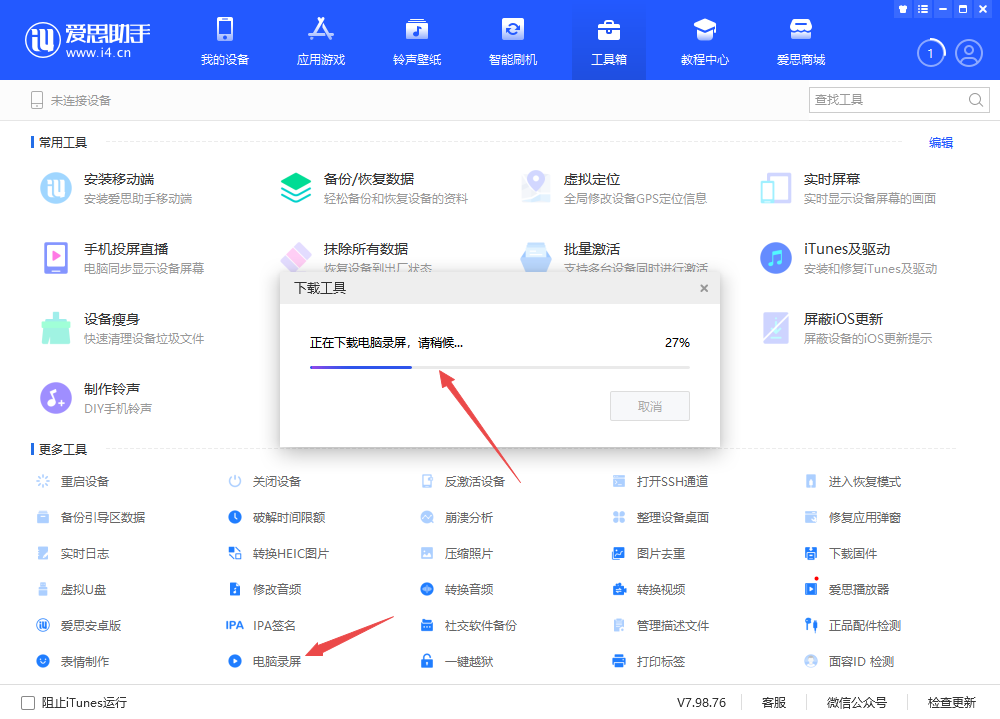
| 一、准备工作:连接设备并开启实时屏幕 |
| 二、核心操作:爱思助手屏幕切换方法 |
| 三、常见问题排查与解决 |
| 四、爱思助手实时屏幕的更多实用功能 |
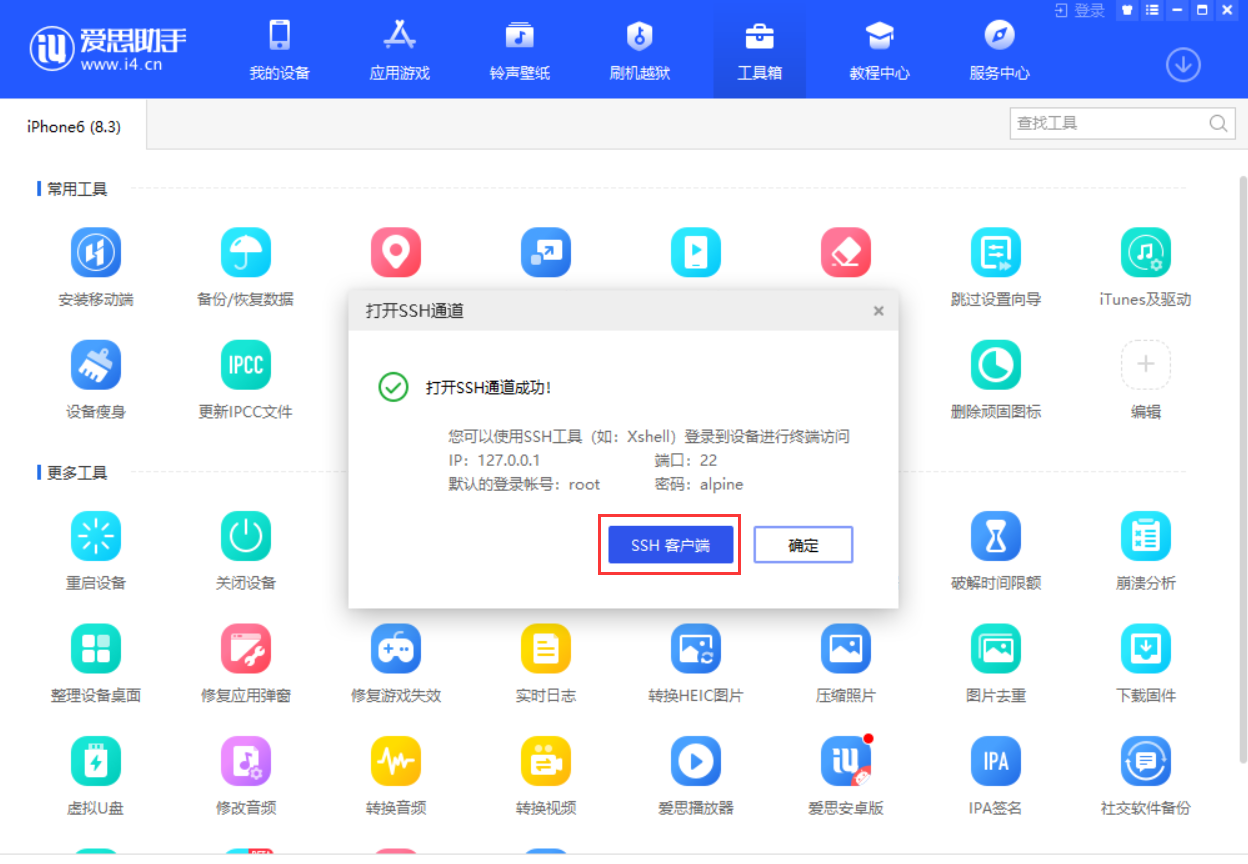
准备工作:连接设备并开启实时屏幕
在进行屏幕切换操作之前,首要任务是确保您的苹果设备(iPhone或iPad)与电脑成功连接,并启动爱思助手的实时屏幕功能。这一过程是所有后续操作的基础,稳定的连接是保证流畅体验的关键。我们强烈建议使用设备原装或MFi认证的数据线进行有线连接,以获得最佳的稳定性和最低的延迟。
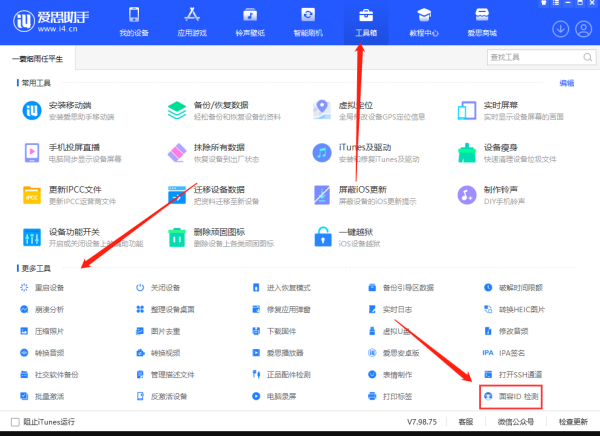
第一步,请确保您的电脑上已安装了最新版本的爱思助手。作为一款功能强大且广受好评的苹果设备管理工具,爱思助手持续更新以提供更完善的服务。您可以从其官方网站 i4.cn 获取并安装。
第二步,使用USB数据线将您的iPhone或iPad连接至电脑。连接成功后,您的设备屏幕上会弹出“要信任此电脑吗?”的提示,请点击信任,并根据提示输入您的设备锁屏密码以完成授权。
第三步,在电脑上打开爱思助手,程序会自动识别您已连接的设备。在主界面中找到并点击顶部的“工具箱”选项卡,然后在众多工具中找到“实时屏幕”功能图标,单击它即可开启屏幕镜像。此时,您设备的屏幕内容将会实时显示在电脑桌面的一个新窗口中。
核心操作:爱思助手屏幕切换方法
当您成功将设备屏幕投射到电脑上后,便可以轻松掌控屏幕的显示方向了。无论您是想在更大的屏幕上观看横屏视频,还是需要以横屏模式操作某款应用或游戏,爱思助手都提供了直观便捷的切换方式。核心操作主要集中在“实时屏幕”窗口顶部的工具栏上。
如何进行横竖屏切换?
将屏幕从默认的竖屏(Portrait)模式切换到横屏(Landscape)模式是用户最常见的需求。例如,在播放电影或进行游戏时,横屏显示能提供更广阔、更具沉浸感的视野。
操作步骤非常简单:
1. 首先,请在您的iPhone或iPad上打开一个支持横屏显示的应用,例如视频播放器、相册中的某个视频,或是一款横屏游戏。
2. 将目光移至电脑上的爱思助手“实时屏幕”窗口。在窗口的顶部工具栏中,您会看到一个旋转图标(通常是一个手机轮廓加上一个循环箭头)。
3. 只需用鼠标左键单击这个“旋转”按钮,投屏窗口中的画面便会立即从竖屏旋转90度,切换为横屏显示。再次单击该按钮,屏幕又会恢复到原来的竖屏状态。这个切换是即时生效的,方便您根据不同应用场景随时调整。
怎样进入和退出全屏模式?
为了获得最佳的观看和操作体验,尤其是在演示或娱乐时,将投射的屏幕放大至全屏是必不可少的。爱思助手同样为此提供了“一键”解决方案。
在您将屏幕按需旋转至横屏或竖屏后,可以按照以下方式进入全屏:
1. 在“实时屏幕”窗口的顶部工具栏中,紧邻“旋转”按钮的旁边,通常会有一个“全屏”图标(一般是四个指向外侧的箭头)。
2. 单击此“全屏”按钮,实时屏幕窗口会立刻扩展并铺满您的整个电脑显示器,消除所有边框和干扰,让您完全专注于屏幕内容。
3. 若要退出全屏模式,操作同样简单。您可以直接按下键盘上的 `Esc` 键,这是最快捷的方式。或者,将鼠标指针移动到屏幕顶部边缘,隐藏的工具栏会重新出现,再次点击之前全屏位置的“退出全屏”(图标通常变为四个指向内侧的箭头)按钮即可返回窗口模式。
常见问题排查与解决
尽管爱思助手的屏幕切换功能设计得十分稳定可靠,但在特定情况下,用户仍可能遇到一些小问题。了解这些常见问题的成因与解决方法,能帮助您更顺畅地使用该功能。
以下是一个常见问题及其解决方案的对照表,以帮助您快速定位并解决问题:
| 问题描述 | 可能原因与解决方案 |
|---|---|
| 点击旋转按钮后,屏幕方向没有变化。 | 原因: 您在iPhone/iPad上运行的应用本身可能不支持屏幕旋转。某些应用或游戏被设计为强制竖屏或横屏。 解决: 请尝试打开其他应用(如Safari浏览器、视频播放器)来测试旋转功能是否正常。如果其他应用可以正常旋转,则说明是特定应用限制所致。 |
| 投屏画面卡顿、掉帧或有明显延迟。 | 原因: 1. USB线缆质量不佳或接口接触不良。 2. 电脑或移动设备后台运行程序过多,占用系统资源。 3. 电脑配置较低。 解决: 1. 更换为高质量的USB数据线并确保连接稳固。 2. 关闭电脑和手机上非必要的后台程序。 3. 优先使用有线连接而非Wi-Fi投屏,有线连接的延迟最低。 |
| “实时屏幕”窗口无法正常显示或闪退。 | 原因: 爱思助手客户端版本过旧,或与系统存在兼容性问题。 解决: 前往爱思助手官网 i4.cn 检查并更新到最新版本。重启爱思助手和电脑有时也能解决临时性的软件冲突。 |
爱思助手实时屏幕的更多实用功能
爱思助手的“实时屏幕”功能远不止屏幕旋转与全屏这么简单。它集成了一系列实用工具,使其成为一个功能全面的演示和录制平台,充分体现了爱思助手作为一款卓越设备管理软件的价值。
屏幕截图: 在“实时屏幕”的工具栏上,您会找到一个相机图标的“截图”按钮。点击它,可以即时截取当前移动设备屏幕的画面,并自动保存到电脑上,非常适合用于制作教程或保存重要信息。
屏幕录制: 旁边通常还有一个录像机图标的“录制”按钮。通过它,您可以轻松录制设备屏幕上的所有操作,无论是游戏高光时刻、应用操作演示还是在线课程内容,都能被录制成视频文件,便于分享和回顾。
熄灭设备屏幕: 这是一个非常贴心的省电功能。在投屏期间,您可以点击工具栏上的“熄屏”按钮,让iPhone或iPad的物理屏幕暗掉,但电脑上的投屏画面不受影响,依旧可以正常显示和操作。这在长时间演示或挂机游戏时能有效节省设备电量,并防止屏幕过热。
这些丰富的功能组合,使得爱思助手的实时投屏不仅仅是一个简单的镜像工具,更是一个高效的生产力与娱乐助手,能够满足用户在不同场景下的多样化需求。